- Power BI forums
- Updates
- News & Announcements
- Get Help with Power BI
- Desktop
- Service
- Report Server
- Power Query
- Mobile Apps
- Developer
- DAX Commands and Tips
- Custom Visuals Development Discussion
- Health and Life Sciences
- Power BI Spanish forums
- Translated Spanish Desktop
- Power Platform Integration - Better Together!
- Power Platform Integrations (Read-only)
- Power Platform and Dynamics 365 Integrations (Read-only)
- Training and Consulting
- Instructor Led Training
- Dashboard in a Day for Women, by Women
- Galleries
- Community Connections & How-To Videos
- COVID-19 Data Stories Gallery
- Themes Gallery
- Data Stories Gallery
- R Script Showcase
- Webinars and Video Gallery
- Quick Measures Gallery
- 2021 MSBizAppsSummit Gallery
- 2020 MSBizAppsSummit Gallery
- 2019 MSBizAppsSummit Gallery
- Events
- Ideas
- Custom Visuals Ideas
- Issues
- Issues
- Events
- Upcoming Events
- Community Blog
- Power BI Community Blog
- Custom Visuals Community Blog
- Community Support
- Community Accounts & Registration
- Using the Community
- Community Feedback
Register now to learn Fabric in free live sessions led by the best Microsoft experts. From Apr 16 to May 9, in English and Spanish.
- Power BI forums
- Power BI Spanish forums
- Translated Spanish Desktop
- Convertir una tabla
- Subscribe to RSS Feed
- Mark Topic as New
- Mark Topic as Read
- Float this Topic for Current User
- Bookmark
- Subscribe
- Printer Friendly Page
- Mark as New
- Bookmark
- Subscribe
- Mute
- Subscribe to RSS Feed
- Permalink
- Report Inappropriate Content
Convertir una tabla
Hola a todos,
Estoy encadenando con un problema y espero que alguien sea capaz de ayudar.
Estoy intentando agregar una nueva tabla a mi conjunto de datos doblando una tabla en el editor de consultas o usando formularios dax.
La situación básica es la siguiente: un proyecto se divide en varias subsecciones, pero no todos los proyectos contienen todas las subsecciones.
Hice una consulta desde una carpeta que da como resultado una tabla como esta
| Proyecto | Subsección |
| 1 | A |
| 1 | B |
| 1 | C |
| 2 | B |
| 2 | C |
| 2 | D |
El resultado debería darme una columna para cada proyecto y marcar (1 o 0/Verdadero o Falso, etc.) si la subsección es necesaria en este proyecto.
| Subsección | Proyecto 1 | Proyecto 2 |
| A | 1 | 0 |
| B | 1 | 1 |
| C | 1 | 1 |
| D | 0 | 1 |
Probé diferentes transformaciones en el editor de consultas y en los formularios dax del servidor, pero en todas las soluciones posibles encontré que siempre falta una parte para completar el rompecabezas.
Tal vez alguien de ustedes sea capaz de ayudarme.
Saludos
Florian
Solved! Go to Solution.
- Mark as New
- Bookmark
- Subscribe
- Mute
- Subscribe to RSS Feed
- Permalink
- Report Inappropriate Content
@FloNi1902 puede pivotarlo en PQ, iniciar una nueva consulta en blanco en PQ, haga clic en editor avanzado y pegue el siguiente código, desde aquí puede aplicar estos pasos en sus datos originales.
let
Source = Table.FromRows(Json.Document(Binary.Decompress(Binary.FromText("i45WMlTSUXJUitWBsJzgLGcwywguZoQi5qIUGwsA", BinaryEncoding.Base64), Compression.Deflate)), let _t = ((type nullable text) meta [Serialized.Text = true]) in type table [Project = _t, Subsection = _t]),
#"Changed Type" = Table.TransformColumnTypes(Source,{{"Project", Int64.Type}, {"Subsection", type text}}),
#"Added Custom1" = Table.AddColumn(#"Changed Type", "Project Name", each "Project " & Number.ToText([Project]), type text),
#"Added Custom" = Table.AddColumn(#"Added Custom1", "Value", each 1),
#"Removed Columns" = Table.RemoveColumns(#"Added Custom",{"Project"}),
#"Pivoted Column" = Table.Pivot(Table.TransformColumnTypes(#"Removed Columns", {{"Project Name", type text}}, "en-CA"), List.Distinct(Table.TransformColumnTypes(#"Removed Columns", {{"Project Name", type text}}, "en-CA")[Project Name]), "Project Name", "Value"),
#"Replaced Value" = Table.ReplaceValue(#"Pivoted Column",null,0,Replacer.ReplaceValue,{"Project 1", "Project 2"})
in
#"Replaced Value"
✨ Síguenos en LinkedIn (en inglés) y  a nuestro YouTube (en inglés) canal
a nuestro YouTube (en inglés) canal
Más información sobre el formato condicional en Microsoft Reactor
Mi última entrada de blog El poder de usar grupos de cálculo con relaciones inactivas (Parte 1) (perytus.com) Yo lo haría ❤ Elogios si mi solución ayudó. 👉 Si puede dedicar tiempo a publicar la pregunta, también puede hacer esfuerzos para felicitar a quien ayudó a resolver su problema. ¡Es una muestra de agradecimiento!
⚡ Visítenos en https://perytus.com, su ventanilla única para proyectos/formación/consultoría relacionados con Power BI.
- Mark as New
- Bookmark
- Subscribe
- Mute
- Subscribe to RSS Feed
- Permalink
- Report Inappropriate Content
@FloNi1902 Me alegro de que haya funcionado. ¡¡Bien!!
✨ Síguenos en LinkedIn (en inglés) y  a nuestro YouTube (en inglés) canal
a nuestro YouTube (en inglés) canal
Más información sobre el formato condicional en Microsoft Reactor
Mi última entrada de blog El poder de usar grupos de cálculo con relaciones inactivas (Parte 1) (perytus.com) Yo lo haría ❤ Elogios si mi solución ayudó. 👉 Si puede dedicar tiempo a publicar la pregunta, también puede hacer esfuerzos para felicitar a quien ayudó a resolver su problema. ¡Es una muestra de agradecimiento!
⚡ Visítenos en https://perytus.com, su ventanilla única para proyectos/formación/consultoría relacionados con Power BI.
- Mark as New
- Bookmark
- Subscribe
- Mute
- Subscribe to RSS Feed
- Permalink
- Report Inappropriate Content
@FloNi1902 puede pivotarlo en PQ, iniciar una nueva consulta en blanco en PQ, haga clic en editor avanzado y pegue el siguiente código, desde aquí puede aplicar estos pasos en sus datos originales.
let
Source = Table.FromRows(Json.Document(Binary.Decompress(Binary.FromText("i45WMlTSUXJUitWBsJzgLGcwywguZoQi5qIUGwsA", BinaryEncoding.Base64), Compression.Deflate)), let _t = ((type nullable text) meta [Serialized.Text = true]) in type table [Project = _t, Subsection = _t]),
#"Changed Type" = Table.TransformColumnTypes(Source,{{"Project", Int64.Type}, {"Subsection", type text}}),
#"Added Custom1" = Table.AddColumn(#"Changed Type", "Project Name", each "Project " & Number.ToText([Project]), type text),
#"Added Custom" = Table.AddColumn(#"Added Custom1", "Value", each 1),
#"Removed Columns" = Table.RemoveColumns(#"Added Custom",{"Project"}),
#"Pivoted Column" = Table.Pivot(Table.TransformColumnTypes(#"Removed Columns", {{"Project Name", type text}}, "en-CA"), List.Distinct(Table.TransformColumnTypes(#"Removed Columns", {{"Project Name", type text}}, "en-CA")[Project Name]), "Project Name", "Value"),
#"Replaced Value" = Table.ReplaceValue(#"Pivoted Column",null,0,Replacer.ReplaceValue,{"Project 1", "Project 2"})
in
#"Replaced Value"
✨ Síguenos en LinkedIn (en inglés) y  a nuestro YouTube (en inglés) canal
a nuestro YouTube (en inglés) canal
Más información sobre el formato condicional en Microsoft Reactor
Mi última entrada de blog El poder de usar grupos de cálculo con relaciones inactivas (Parte 1) (perytus.com) Yo lo haría ❤ Elogios si mi solución ayudó. 👉 Si puede dedicar tiempo a publicar la pregunta, también puede hacer esfuerzos para felicitar a quien ayudó a resolver su problema. ¡Es una muestra de agradecimiento!
⚡ Visítenos en https://perytus.com, su ventanilla única para proyectos/formación/consultoría relacionados con Power BI.
- Mark as New
- Bookmark
- Subscribe
- Mute
- Subscribe to RSS Feed
- Permalink
- Report Inappropriate Content
Gracias parry,
Intenté lo mismo antes. El paso al agregar el valor de la columna fue el que ha faltado. ¡Muchas gracias!
- Mark as New
- Bookmark
- Subscribe
- Mute
- Subscribe to RSS Feed
- Permalink
- Report Inappropriate Content
@FloNi1902 puede agregar una medida a continuación y luego usar una matriz visual, subsección en filas, proyecto en columnas y debajo de la medida en valores:
Count = COUNTROWS ( Table ) + 0
✨ Síguenos en LinkedIn (en inglés) y  a nuestro YouTube (en inglés) canal
a nuestro YouTube (en inglés) canal
Más información sobre el formato condicional en Microsoft Reactor
Mi última entrada de blog El poder de usar grupos de cálculo con relaciones inactivas (Parte 1) (perytus.com) Yo lo haría ❤ Elogios si mi solución ayudó. 👉 Si puede dedicar tiempo a publicar la pregunta, también puede hacer esfuerzos para felicitar a quien ayudó a resolver su problema. ¡Es una muestra de agradecimiento!
⚡ Visítenos en https://perytus.com, su ventanilla única para proyectos/formación/consultoría relacionados con Power BI.
- Mark as New
- Bookmark
- Subscribe
- Mute
- Subscribe to RSS Feed
- Permalink
- Report Inappropriate Content
Hola parry2k,
gracias por la solución. Creo que se me olvidó mencionar que no quiero visualizar estas tablas. En su lugar, estoy tratando de crear una nueva tabla que quiero agregar a mi conjunto de datos.
Agregaré esto a mi publicación.
Helpful resources

Microsoft Fabric Learn Together
Covering the world! 9:00-10:30 AM Sydney, 4:00-5:30 PM CET (Paris/Berlin), 7:00-8:30 PM Mexico City

Power BI Monthly Update - April 2024
Check out the April 2024 Power BI update to learn about new features.

| User | Count |
|---|---|
| 2 | |
| 2 | |
| 2 | |
| 2 | |
| 1 |
